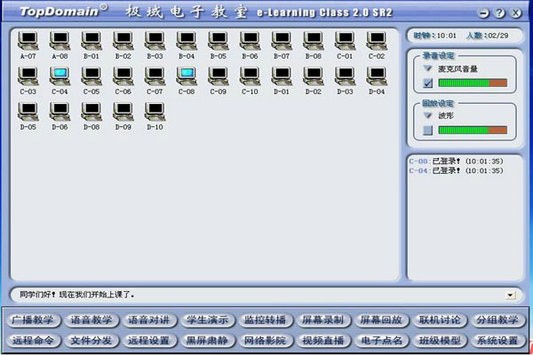极域电子教室
-
版本:v6.0 免费版
大小:2.43MB
类别:应用工具
时间:2021-12-13
软件介绍
极域电子教室是一款用于课堂控制教学的网络平台。极域电子教室能够实现教师机对学生机的广播、监控、语音教学等操作功能,对学生电脑进行统一控制管理,对学生电脑进行控制教学,目前广泛应用于学校、培训机构、公司办公培训等地方,能够对学生端进行广播等操作,辅助学生完成电脑软件的学习、使用。是一款目前最流行好用的广播控制工具。
极域电子教室软件核心
这个软件可以辅助学生完成电脑软件的学习、使用
融合了数字化、网络化的先进思想,突破传统教室对时空的限制
既实现传统课堂教学中老师与学生、学生与学生间的交流,又符合电脑教学轻松、互动的自身特点
极域电子教室软件特色:
1.操作界面:老师和学生的使用界面经过专业的可用性测试,界面元素设计和布局经过较大升级,有效地提高了软件整体的易用性。
2.学生演示:开始学生演示前,老师可以选择接收演示的学生集合。该集合可以是全体或部分学生,一个或多个分组。
3.网络影院:网络影院支持脱机工作,以便老师在课前确认准备的片源是否可用。网络影院支持暂挂功能,以便老师让一节课未播放完的片子暂停,下节课自动从上次停止的地方继续播放。
4.黑屏肃静:黑屏肃静功能升级为全局功能,老师可以在执行功能的过程中开始和停止黑屏功能。
5.文件分发:文件分发增加了对已存在文件的处理策略,用户可以选择覆盖和不覆盖。文件分发设立了单独的发送工具栏,便于操作。文件分发更加可靠和稳定。
6.电子点名:老师可以从主界面上直接访问电子点名功能按钮,增加了该功能的可用性。
7.分组教学:分组教学直接使用既有分组信息,老师不需要再临时创建分组。老师可以监控每个分组的教学过程,以了解分组教学的进度。
8.分组讨论:分组讨论可以使用既有分组信息,老师不需要再临时创建分组。
9.视频直播:增加引导客户选择视频设备的提示画面,以便客户快速完成摄像头设备的设置。
10.远程登录:支持 Vista 系统的远程登录。
11.登录前接收广播:支持 Vista 系统的登录前接收广播。
12.作业提交:学生提交作业需经过老师审批通过后才能提交。老师可以选择接收和拒绝学生提交的文件。
13.远程消息:老师可以允许和阻止学生发送文字消息。
极域电子教室安装方法:
1、解压缩下载的文件
2、首先安装教师服务端,点击文件“teacher.exe”一直下一步,电脑重启后安装成功。
3、然后把学生客户端复制到每一台学生电脑上,点击“student.exe”进行安装。
4、最后把“免费”文件夹的3个文件复制到教师服务端安装目录下覆盖即可完成免费。
5、教师服务端安装目录一般为:"C:ProgramFilesTopDomaine-LearningClass"
极域电子教室常见问题:
极域电子教室关闭方法?
1、桌面-右键单击-属性-屏幕保护程序-设置屏保-预览-ok
注意:在屏保的过程中不要动鼠标,直到别的学生的电脑被控制为止
2、在学生机的上面有一排图标,点发送文件,然后点文件提交,再把输入法换成标准,输入“v”字母后,按左键或上键,再按“Delete”后再按回车键就好了,提示:有一定的几率卡住,但还是可以用
极域电子教室开机自启问题?
下载360安全卫士,然后在360安全卫士里优化加速中找启动项,找到了重新设置就好了。然后,把腾讯管家卸载
相关下载
相关文章
更多+手游排行榜
- 最新排行
- 最热排行
- 评分最高